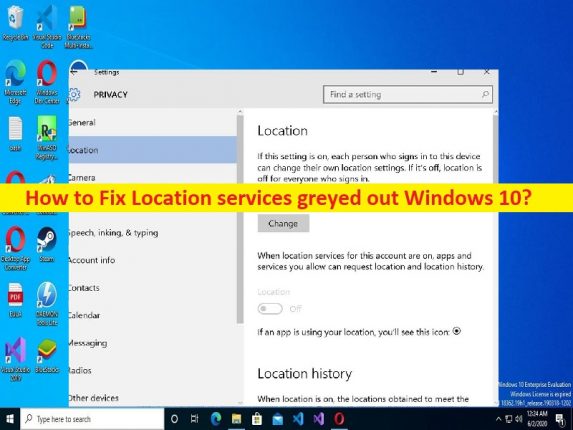
Windows 10 で位置情報サービスがグレー表示される問題を修正するためのヒント:
この投稿では、位置情報サービスがグレー表示された Windows 10 を修正する方法について説明します。問題を解決するための簡単な手順/方法が提供されます。議論を始めましょう。
「位置情報サービスがグレー表示される」問題:
Microsoft Windows 10/11 コンピュータの位置情報サービスは、デバイスの正確な位置を特定し、関連情報をマップに表示します。組み込みの設定アプリを使用して、Windows 10 コンピューターでこのサービスを有効または無効にするのは非常に簡単です。ただし、何人かのユーザーは、Windows コンピューターで位置情報サービスがグレー表示される問題に直面したと報告しています。これは、多くの場合、管理者がコンピューターに誤った確認または変更を加えた結果です。
この問題の背後にある考えられる理由としては、サードパーティのアプリケーション/サービスの干渉、位置情報サービスに関する問題、コンピューターでのマルウェアまたはウイルスの感染、位置情報サービスに関連する不適切または不適切な構成設定、およびその他の問題が考えられます。私たちの指示で問題を解決することは可能です。解決に向かいましょう。
Windows 10/11 でグレー表示された位置情報サービスを修正する方法は?
方法 1: 「PC 修復ツール」を使用して位置情報サービスがグレー表示される問題を修正する
「PC 修復ツール」は、BSOD エラー、DLL エラー、EXE エラー、プログラム/アプリケーションの問題、コンピューターのマルウェアまたはウイルス感染、システム ファイルまたはレジストリの問題、およびその他のシステムの問題を数回クリックするだけで簡単かつ迅速に見つけて修正する方法です。
⇓ PC 修復ツールを入手
方法 2: レジストリ エディターを使用して位置情報サービスがグレー表示される問題を修正する
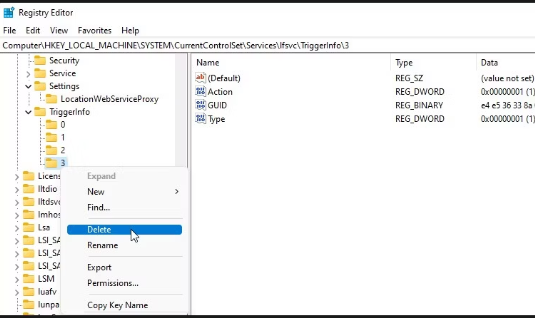
ステップ 1: Windows 検索ボックスを介して Windows PC で「レジストリ エディター」アプリを開き、次のパスに移動します。
HKEY_LOCAL_MACHINE\SYSTEM\CurrentControlSet\Services\lfsvc\TriggerInfo
ステップ 2: 「3」という名前のキー (フォルダ) を選択し、キーボードの「Delete」キーを押して削除します。完了したら、コンピューターを再起動し、問題が解決したかどうかを確認します。
方法 3: Windows サービス マネージャーを利用する
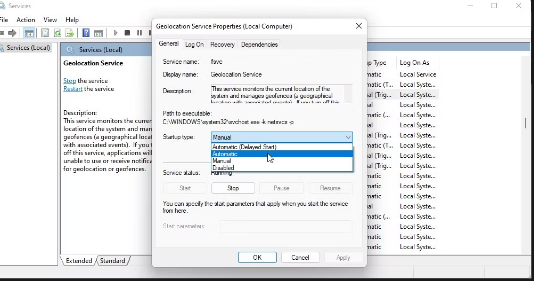
ステップ 1: Windows 検索ボックスを介して Windows PC で「サービス」アプリを開きます
ステップ 2: [Geolocation Service] を見つけてダブルクリックし、そのプロパティを開きます。 「スタートアップの種類」ドロップダウンから「自動」オプションを選択し、「サービスステータス」セクションの下の「開始」ボタンを押します。
ステップ 3: 最後に、[適用] > [OK] ボタンをクリックして変更を保存します。完了したら、コンピューターを再起動し、問題が解決したかどうかを確認します。
方法 4: グループ ポリシー エディターを使用して、Windows 10 で位置情報サービスがグレー表示される問題を修正する
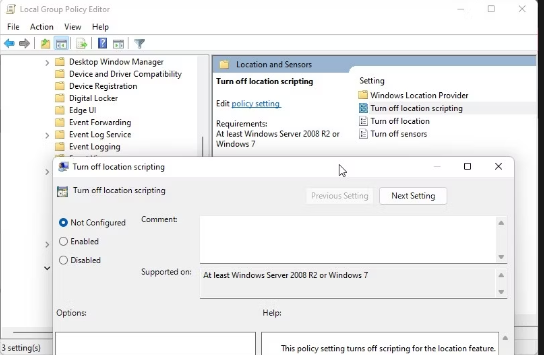
ステップ 1: キーボードの「Windows + R」キーを押し、「実行」ウィンドウに「gpedit.msc」と入力し、「OK」ボタンを押して「グループ ポリシー エディター」アプリを開き、次のパスに移動します。
Administrative Templates\Windows Components\Location and Sensors
ステップ 2: 次の設定を 1 つずつ検索してダブルクリックし、[プロパティ] ウィンドウを開きます。[未構成] または [無効] ラジオ オプションを選択し、[適用] > [OK] ボタンをクリックして変更を保存します。
Turn off location scripting.
Turn off location.
Turn off sensors.
ステップ 3: 次に、左側のペインで次のパスに移動します
Administrative Templates\Windows Components\Location and Sensors\Windows Location Provider
ステップ 4: [Windows 位置情報プロバイダーをオフにする] 設定を見つけてダブルクリックし、そのプロパティを開きます。構成を「未構成」または「無効」に設定し、「適用」>「OK」ボタンを押して変更を保存し、コンピューターを再起動して問題が解決したかどうかを確認します。
方法 5: システム メンテナンスのトラブルシューティング ツールを実行する
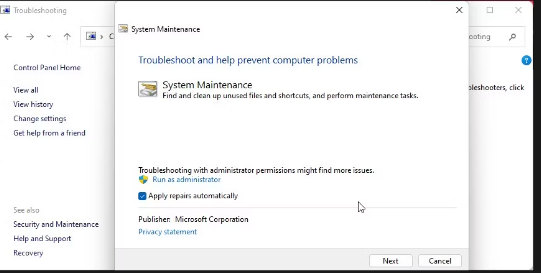
ステップ 1: Windows PC で Windows 検索ボックスから [コントロール パネル] を開き、右上隅の [表示方法] ドロップダウンから [小さいアイコン] オプションをクリックします。
ステップ 2: [トラブルシューティング] をクリックし、[システムとセキュリティ] セクションで [メンテナンス タスクの実行] をクリックします。
ステップ 3: [システム メンテナンス] ダイアログ ボックスが表示されたら、[詳細設定] オプションをクリックし、[修復を自動的に適用する] オプションが選択されていることを確認します。
ステップ 4: [トラブルシューティング ツールとして実行] をクリックして [次へ] をクリックすると、問題がスキャンされ、問題が解決された場合は必要な修正が適用されます。
結論
この投稿は、Windows 10/11 でグレー表示された位置情報サービスを簡単な方法で修正する方法について、お役に立てたと確信しています。私たちの指示を読み、それに従うことができます。それで全部です。ご提案やご質問がございましたら、下のコメント ボックスにご記入ください。